软件介绍
中望CAD汉化版是目前国内主流的一款CAD图形绘制软件,它采用了国际领先的CAD核心技术,为用户提供了强大的二维及三维图形绘制功能服务,在多核并行计算技术的加持下不仅可以大大加快用户的绘制速度,还可以提高系统的承受能力,允许用户绘制更加复杂的图形内容,有需要的朋友千万不要错过!
中望CAD汉化版拥有最专业的CAD图形绘制功能,通过这款软件你可以轻松进行图层管理、属性编辑、注释和标注、布局和打印等工作,同时无论用户电脑配置如何,通过硬件加速功能都可以让二维览图和平移缩放等功能的效率超过其他CAD软件,此外还有大量人性化设置等你来发现,感兴趣的话快来下载体验吧!
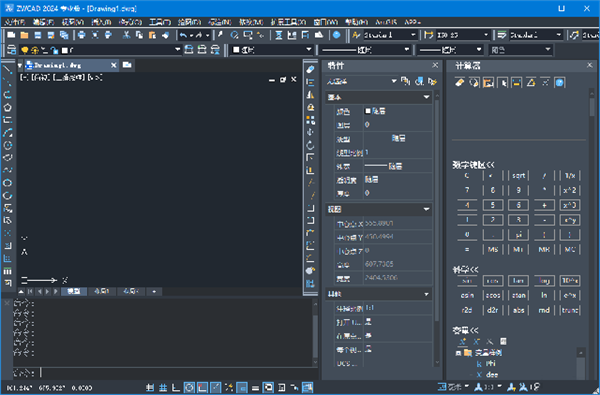
软件特色
一、更快速
1、支持硬件加速:
无论低配还是高配环境,中望CAD的二维览图和平移缩放效率都超越了国内外主流CAD,领先于行业水平。
2、开图与保存效率优化:
通过大量图纸的比对,中望CAD 2024的开图效率有质的提升,而且该版本实现了增量保存功能,触发后的保存效率在一众主流CAD中处于领先地位。
二、更高效
1、新增可变块功能:
可灵活创建和编辑可变块,也可将图纸原有的动态块快速转换为可变块。
2、新增点云功能:
提供点云附着、显示调节及创建截面等工具,大家可以通过点云数据即可快速绘制出精确的工程图。
三、更便捷
1、三维览图能力增强:
新版本优化了动态观察,新增旋转轴心功能,增加飞行、漫游模式,另外,还新增透视视图和平行视图的切换,其新增的视口控件,可以为视觉样式、视口、视图、UCS的切换提供统一便捷的入口。
2、FCMP功能增强:
新增差异隐藏、输入对象、输出快照和外部参照比较功能。
软件亮点
1、DWFX 文件数字签名
为DWFX文件附着数字签名证书,以保证信息传输的完整性和标识创建者的身份信息。
2、PDF 打印机自定义特性
PDF 打印机自定义特性中新增相关打印配置选项,用户在打印 PDF 文件时,可以根据需求进行选择。
3、图块断线功能
新增图块断线功能,即插入图块以遮挡或打断选定的线性图形。
4、打印发布图像文件
将指定区域的图形按照设置打印发布为图像文件。支持 JPG , PNG 和 TIF 三种图像文件格式。
5、自定义设置移植
新增自定义设置移植功能。用户可对自定义设置进行移植、重置、输入和输出。
6、OEM 深度定制
新增 OEM 深度定制功能。支持定制程序内部对话框命令的显示图标及标题、功能模块中出现的产品名称和公司信息。
7、文档标签页改造
主要是围绕绘图区上方的“已打开的文档标签”和绘图区下方的“布局标签”的显示效果、动态效果和功能易用性进行改造。
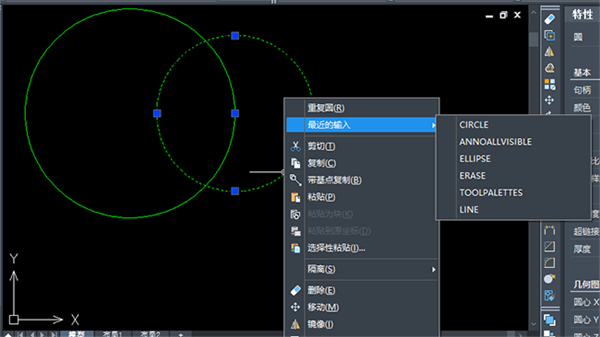
中望CAD汉化版功能介绍
1、全面优化文件解析过程提升运行速度
- 采用多核并行计算技术优化平台效率。
- 有效提高读取、保存文件的速度。
- 通过效率与稳定性的双重提升,带来更优的使用体验。
2、良好的兼容性确保工作的延续性
- 全面兼容主流图纸格式。
- 可直接读取和保存常见图形信息,准确完整。
3、熟悉的界面及功能命令,新手也会用
- 都是我们熟悉的操作界面和绘图功能命令
- 无需改变习惯即能轻松上手,即使新手也可快速学会
4、支持公式计算数字处理更便捷
- 新增支持在字段和表格中进行公式计算
- 方便对数字的统计和汇总
5、自定义鼠标动作贴合用户个性化需求
- 用户可以自定义鼠标的操作方式。
- 如设置对图形双击调用的对应功能。
- 个人使用习惯可以很好保留。
6、多样化视口图层显示设计成果更好展示
- 视口图层可以特别设置颜色、线型等特性
- 图形视口表示多样化
- 更好展示设计成果
7、批量打印,能一次性完成多图幅输出
- 自动识别图框范围,可实现多图幅一次性全部输出,操作简单便捷
中望CAD汉化版如何找出被修改的文本标注
1、点击菜单【格式-标注样式】(【DIMSTYLE】命令),打开标注样式对话框。
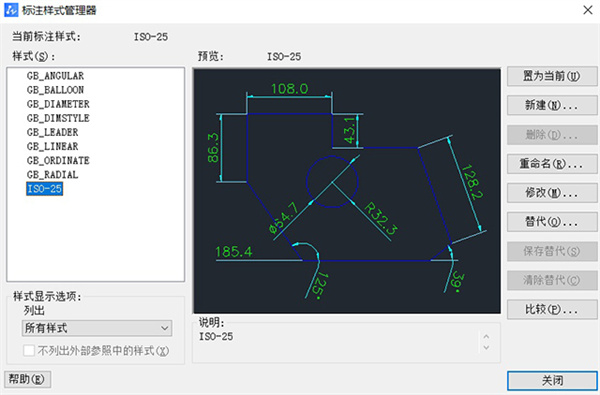
2、选中标注所使用的标注样式,点击【修改】。选中【主单位】,在【前缀】对话框中输入一个字符用来进行标记。点击【确定】,【关闭】,退出设置。
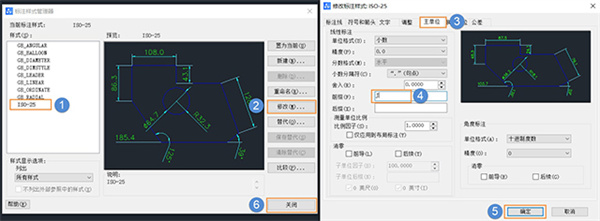
3、此时,在绘图区域中,所有实际尺寸的标注(也就是未被修改过文本的标注)前面都添加了一个用来进行标记的字符,而被认为修改过文本的标注则没有此前缀标记。通过此方法,可以快速找出被修改过文本的标注。
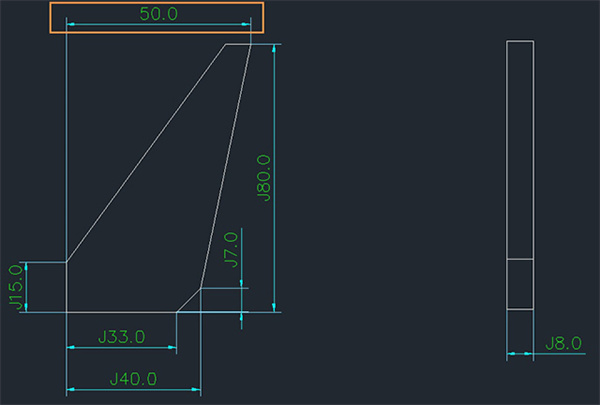
中望CAD汉化版如何在轴测图上绘制对象及标注
1、首先在命令行输入【DSETTING】,然后回车,打开【草图设置】对话框,在【草图设置】对话框的【极轴追踪】选项卡选择【启动极轴追踪】复选框。
2、在【极轴角设置】组合框的【增量角】下拉列表选择【30度】,在【捕捉和栅栏】选项卡的【捕捉类型】下,选择【等轴测捕捉】。
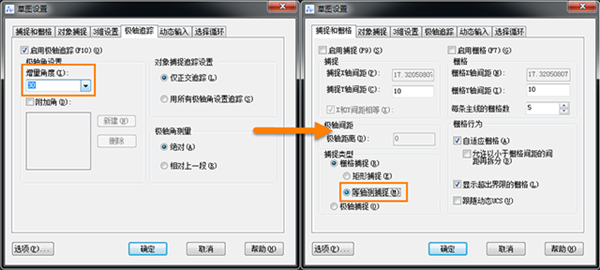
3、开始绘制轴测图。按【F5】键或【CTRL】+【E】组合键可以选择不同的等轴测平面。
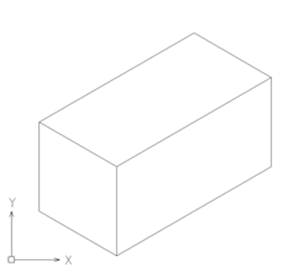
4、然后设置文字样式。点击菜单【格式-文字样式】(【STYLE】命令),打开【文件样式管理器】对话框,新建文字样式【倾斜30度】和【倾斜负30度】。
5、【倾斜30度】文字样式下的【倾斜角度】设为【30】,【倾斜负30度】文字样式下的【倾斜角度】设为【-30】。
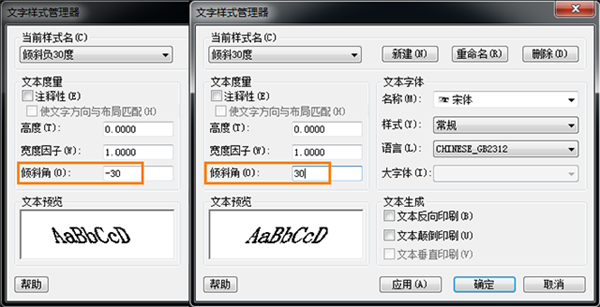
6、接着设置标注样式。点击菜单【格式-标注样式】(【DIMSTYLE】命令),然后【回车】,打开【标注样式管理器】对话框,新建标注样式【倾斜30度】和【倾斜负30度】。
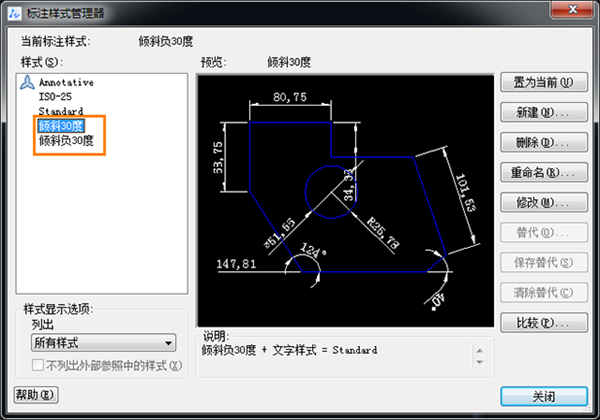
7、修改【倾斜30度】的标注样式,在【文字】选项卡的【文字外观】下选择【倾斜30度】文字样式。
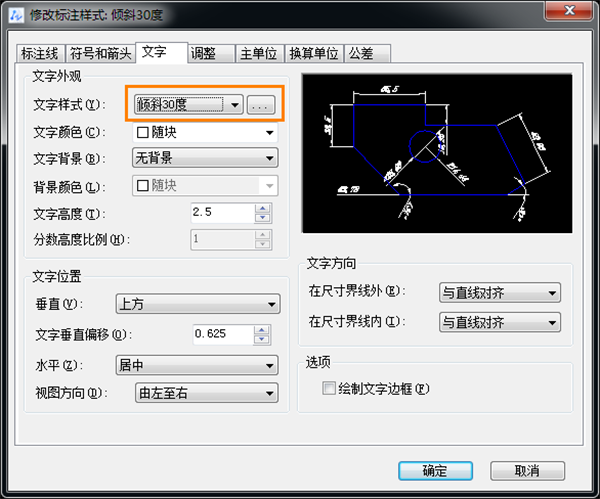
8、修改【倾斜负30度】标注样式,在【文字】选项卡的【文字外观】下选择【倾斜负30度】文字样式。
开始标注。设置【倾斜30度】标注样式为当前标注样式,在命令行输入【DIMALIGNED】,然后【回车】使用对齐标注。
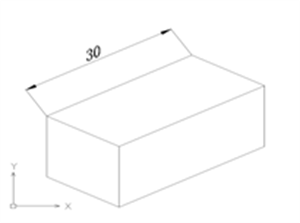
9、在命令行输入【DIMEDIT】,然后【回车】。
- 在命令行提示:
输入标注编辑类型 [默认(H)/新建(N)/旋转(R)/倾斜(O)] <默认> : 输入【o】,然后【回车】。
- 选择对象:
选择标注对象,然后【回车】,输入倾斜角度 (按 ENTER 表示无): 输入【90】,然后【回车】。
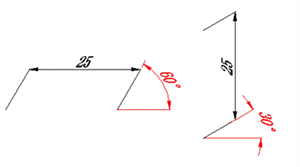
10、倾斜角从UCS的X轴进行增量。
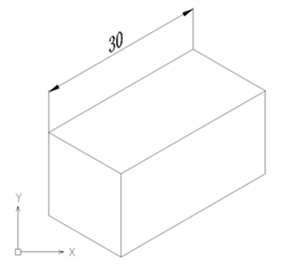
11、设置【倾斜负30度】标注样式为当前标注样式,以同样方法标注其余尺寸。
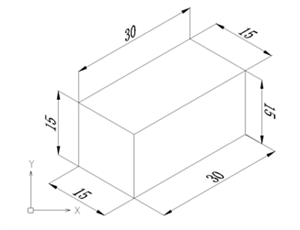






















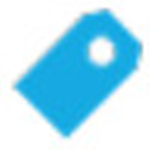



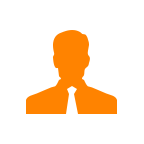
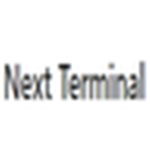




























 浙公网安备 33038202002266号
浙公网安备 33038202002266号